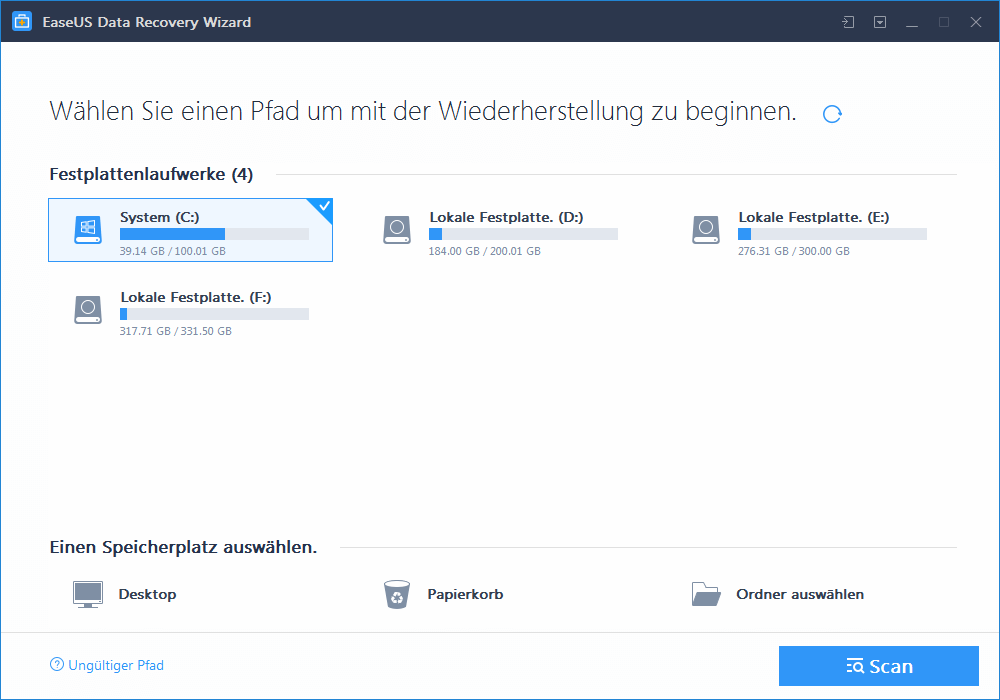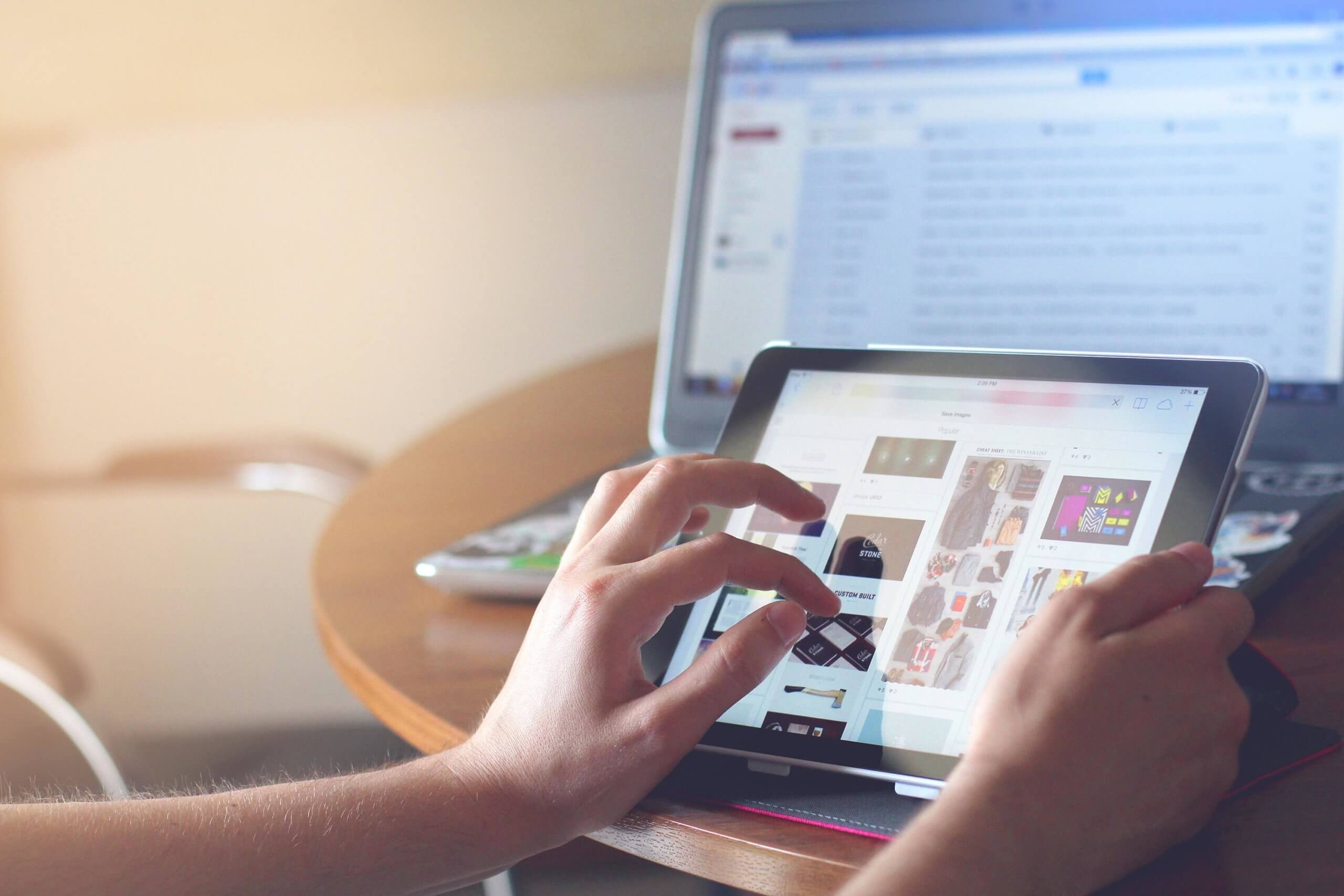Stellen Sie sich folgendes Szenario vor: Sie arbeiten von zuhause aus, sind voll konzentriert und schon den ganzen Tag produktiv, da das Projekt am nächsten Morgen abgeschlossen sein muss. Bei der letzten Kaffeepause in der Küche passiert es dann: Die Kaffeemaschine hört auf zu arbeiten, der Kühlschrank hört auf zu summen, Sie stehen im Dunkeln. Zunächst nicht weiter schlimm: Nach wenigen Sekunden ist der Stromausfall vorüber, der Kaffee läuft durch und das Licht geht wieder. Doch beim Betreten des Arbeitszimmer trifft dann der Schreck – die gesamte Arbeit ist weg! Obwohl ein Backup angefertigt wurde ist dieses bereits einen Tag alt, der ganze Tag war also umsonst. Was nun? PC-Spezialisten, die die Daten retten könnten, haben so spät nicht mehr auf und die Deadline scheint gefährlich nahe.
Hier schreitet der EaseUS Data Recovery Wizard ein: Das leistungsstarke Tool zur Datenrettung kann in vielen Fällen versehentlich gelöschte Dateien wiederherstellen und spart damit viel Geld und nerven. Doch wie funktioniert das?
So funktioniert Datenrettung
Löscht man eine Datei am Computer, bewegt man diese zunächst in den Papierkorb – ähnlich wie am richtigen Schreibtisch. Erst nachdem man diesen ausgeleert hat, löscht das System die betreffenden Pfade; der ehemals belegte Speicherplatz wird jetzt als ‚beschreibbar‘ markiert, sodass hier in Zukunft neue Daten abgelegt werden können. Ist das einmal geschehen, sieht es schlecht aus für die Datenrettung – unser Ziel ist es also, einzugreifen, noch bevor die verlorenen Medien überschrieben wurden. Daher gilt: Das Gerät bei einem Datenverlust nie weiter benutzen sondern direkt zur Datenrettung schreiten!
Anleitung: Gelöschtes wiederherstellen mit dem Data Recovery Wizard
Im ersten Schritt laden wir den EaseUS Data Recovery Wizard von der Herstellerseite herunter und starten die Software, mit der man im Handumdrehen gelöschte Videos, gelöschte Dokumente und gelöschte Bilder wiederherstellen kann. Jetzt wählen wir die interne Festplatte aus und klicken auf ‚Scan‘. Das Programm präsentiert uns daraufhin eine Übersicht aller zuletzt gelöschten Inhalte – links sehen wir eine übergeordnete Ordnerstruktur, in der Detailansicht rechts können wir die Medien genauer unter die Lupe nehmen. Mittels Häkchen markieren wir nun all die Dateien, die wir retten möchten; die Option ‚Alle auswählen‘ ist selbstverständlich auch vorhanden und besonders praktisch, wenn ein ganzer USB-Stick oder eine Speicherkarte versehentlich formatiert wurde. Jetzt müssen wir nur noch die ‚Export‘-Taste betätigen, der EaseUS Data Recovery Wizard übernimmt den Rest. Je nach Geschwindigkeit der Festplatte und Größe der zu rettenden Dateien haben wir bereits nach wenigen Sekunden wieder Zugriff auf die vermeintlich verlorenen Inhalte.